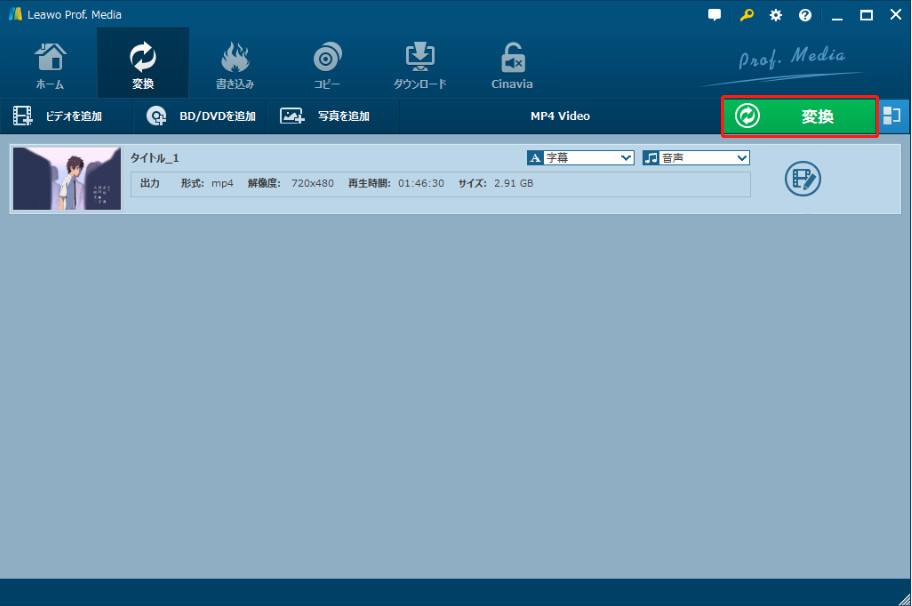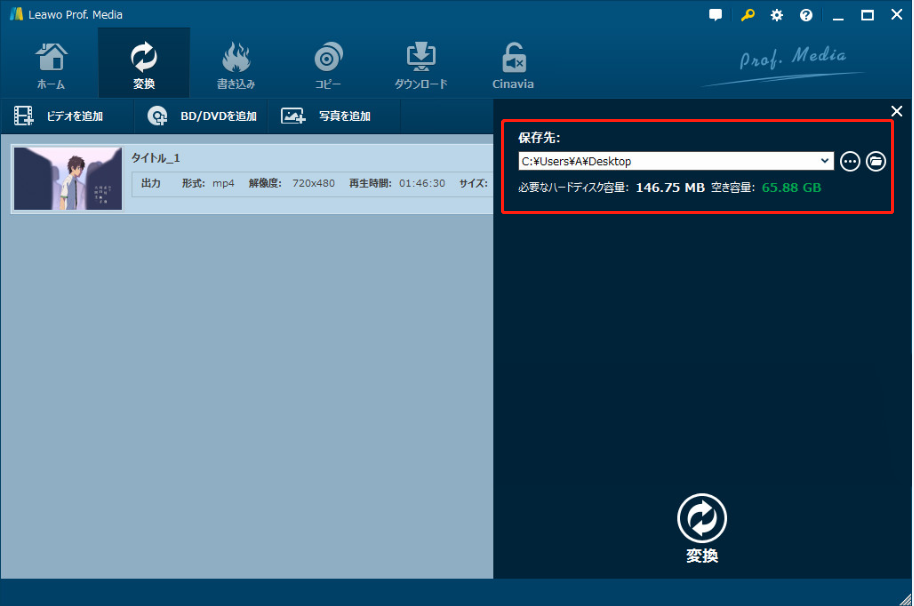Twitterで動画を投稿する際のご注意事項
Twitterはアプリ版(iPhoneまたはAndroidのスマホ)とブラウザ版(PC)の両方から
長さ最大2分20秒・ファイルサイズ最大510MBの動画の投稿ができます。
投稿可能な動画形式は、アプリ版やブラウザ版によって異なります。
アプリ版:MP4、MOV
ブラウザ版:MP4(H264形式、AACオーディオ)
つまり、PCからMOV形式の動画をアップロードする場合は、事前にMOVをMP4に変換する必要があります。
また、ブラウザ版からアップロードできる動画の解像度や縦横比は以下の通りです。
最小解像度: 32 x 32
最大解像度: 1920 x 1200(および1200 x 1900)
アスペクト比: 1:2.39~2.39:1(上下限値を含む)
最大フレームレート: 40fps
最大ビットレート: 25Mbps
スマホやPCからTwitterに動画をアップロードする方法
Twitterに動画を載せる方法は以下の3つがあります。
動画の上げ方:
・スマホのアプリ版から動画を録画して投稿する
・スマホのアプリ版から端末に保存されている動画を直接に投稿する
・PCのブラウザ版から端末に保存されている動画を直接に投稿する
アプリ版から動画をアップロードする手順
アプリ版から動画をアップロードする手順
・タイムライン画面の右下にあるツイート作成のアイコンをタップします。
・メデイアアイコンをタップします。
・アルバムに保存されている動画を選択します。動画編集画面に動画の長さを下にあるバーの端をドラッグすることで調整することができます。調整完了後に、「完了」をタップします。
・ツイート本文を入力し、「ツイートする」をタップすると、動画投稿が完了します。

アプリ版から動画を録画して投稿する手順
アプリ版から動画を録画して投稿する手順
・タイムライン画面の右下にあるツイート作成のアイコンをタップします。
・カメラアイコンをタップして、丸いボタンを長押しして録画します。
・録画が完了後に、「動画を使う」をタップします。
・動画の右下にある筆のアイコンをタップすると、動画の長さを調整することができます。
・ツイート本文を入力し、「ツイートする」をタップすると、動画投稿が完了します。

ブラウザ版から動画をアップロードする手順
アプリ版から動画をアップロードする手順
・ホーム画面上部にあるツイート作成ボックスを使用します。または、「ツイートする」ボタンをクリックします。
・メデイアアイコンをクリックします。

・パソコンに保存されている動画ファイルを選択します。

・ツイート本文を入力し、「ツイート」ボタンをクリックすると、動画投稿が完了します。

PCのブラウザ版から動画をアップロードする時は、Twitter内で動画の長さを調整する機能がないので、事前に動画編集ソフトで動画をトリミングする必要があります。
Twitterで140秒以上の動画を高画質のままで投稿する方法
「140秒以上の動画を分割せずにTwitterで投稿したい!」、「Twitterに投稿した動画の画質が落ちる!」と感じる場合は、動画をYouTubeに投稿してからTwitterに共有することをお勧めします。
そうすると、わざわざ事前に動画をトリミングする必要もありませんし、Twitter投稿に埋め込まれたYouTube動画も高画質のままで再生可能です。

追記:Blu-ray/DVDディスクを動画にしてTwitterに投稿する方法
「ビデオカメラで撮影した映像をBlu-rayやDVDに保存しました。その映像をTwitterに投稿したいですが、どうすればいいでしょうか?」
実は簡単です!Leawo Blu-ray変換というリッピングソフトを使えば、簡単にBlu-ray/DVDディスクの映像を劣化無しでMP4動画に変換して、Twitterに投稿することができます。
Leawo Blu-ray変換はBlu-ray/DVDディスク、フォルダ、ISOイメージファイルをMKV/MP4/MOV/AVI/WMVなどの動画形式に変換できるだけでなく、音声トラックだけを抽出してMP3/AAC/FLACなどの音声形式に保存可能です。また、動画のカット・結合・トリム、透かしの追加、効果調整、3D効果変換など実用な編集機能も内蔵されています。
次に、Leawo Blu-ray変換を利用して、Blu-ray/DVDディスクをMP4動画に変換する方法を説明します。
Blu-ray/DVDディスクをMP4動画に変換する方法:
・ソフトを起動して、「Blu-ray/DVD変換」モジュールをクリックします。

・「BD/DVDを追加」ボタンをクリックして、Blu-ray/DVDディスクを読み込みます。そして、用途に合わせて変換モードを選択します。
フルムービーモード:全てのタイトルを変換する
メインムービーモード:主タイトルのみを変換する
カスタムモード:複数のタイトルを変換する
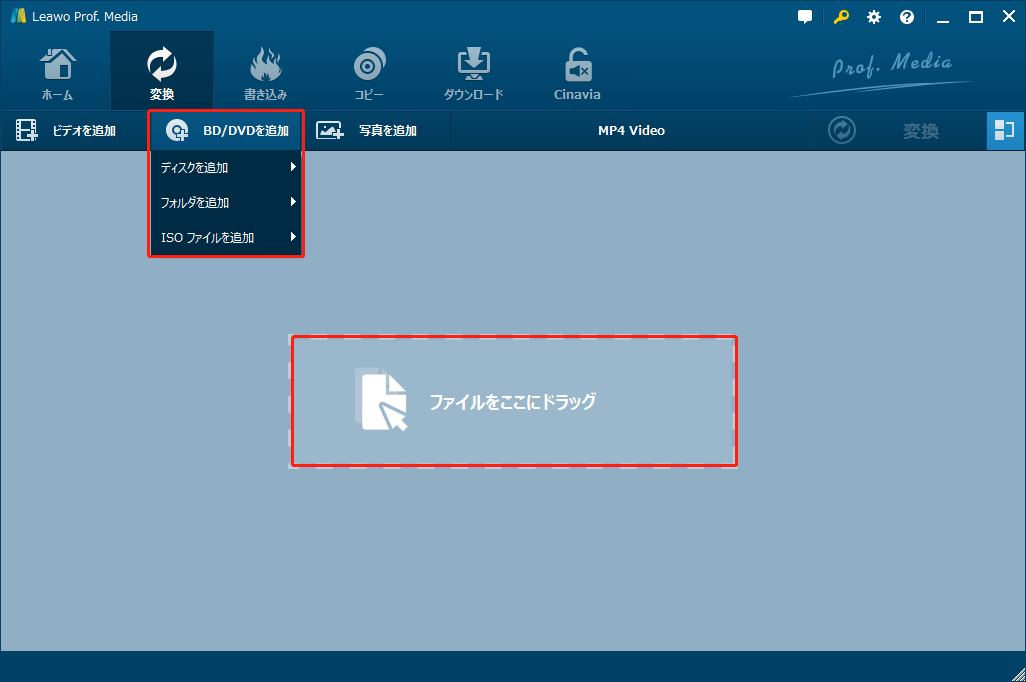

・出力形式はデフォルトで「MP4」と表示されます。「MP4 Video」で「変更」をクリックすると、出力形式を他の動画・音声形式に設定することもできます。
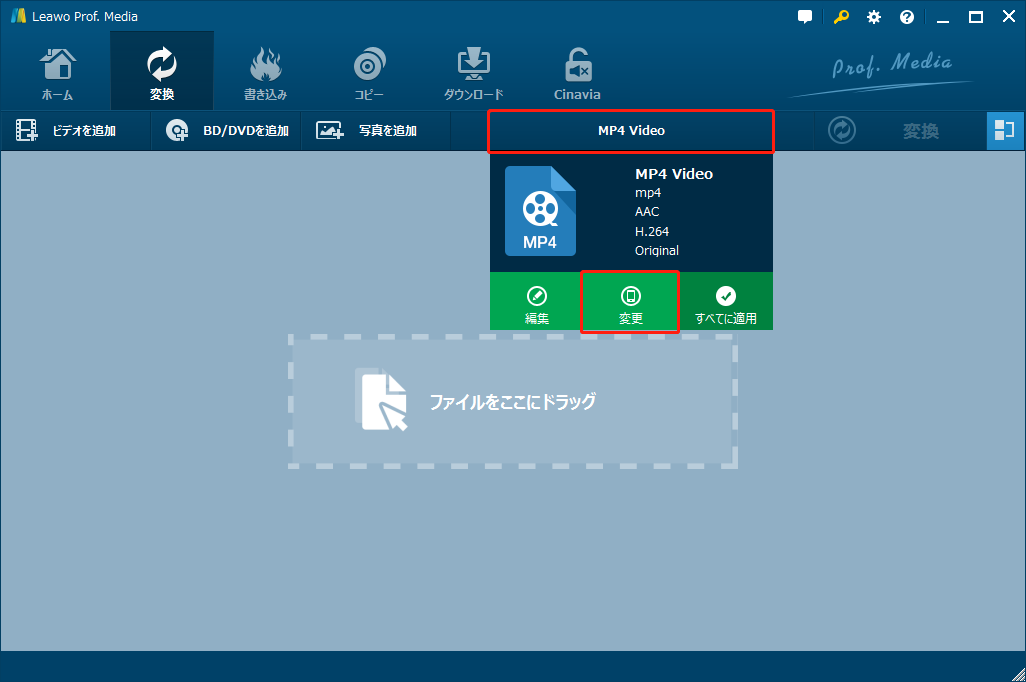
・緑色の「変換」ボタンをクリックします。保存先を設定して、下にある「変換」ボタンをクリックすると、Blu-ray/DVDディスクをMP4動画への変換が始まります。